Ahora que dispone de una cuenta personal de ArcGIS, puede crear mapas y guardarlos en su página Mi contenido de ArcGIS Online. Una forma sencilla de crear un mapa es abrir uno que haya realizado algún otro usuario, modificarlo y guardarlo como propio.
Iniciar sesión en ArcGIS Online
-
Abra un navegador Web y vaya a www.arcgis.com/home
 .
Si ya hubiera iniciado sesión, verá su nombre en la parte superior de la ventana. Si fuera así, pase a la siguiente sección, Abrir un mapa.
.
Si ya hubiera iniciado sesión, verá su nombre en la parte superior de la ventana. Si fuera así, pase a la siguiente sección, Abrir un mapa.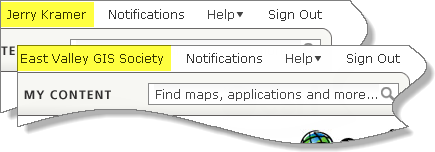
- Si aún no ha iniciado sesión, haga clic en el vínculo Iniciar sesión situado en la esquina superior derecha. Inicie sesión en su cuenta personal de ArcGIS.
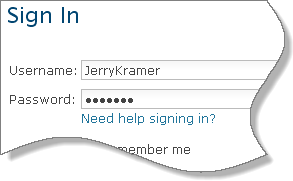
Tras iniciar sesión, se le redirige a la página de inicio de ArcGIS Online.
Abrir un mapa
- En la esquina superior derecha de la página de inicio, en el cuadro Buscar mapas, aplicaciones y más, escriba crime owner: ArcGISTutorials y haga clic en el botón Buscar.
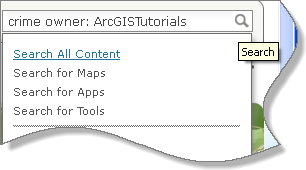
La búsqueda devuelve mapas relacionados con la criminalidad que son propiedad de ArcGISTutorials.
- Haga clic en la imagen en miniatura del mapa Crime Comparison Map para abrirlo.
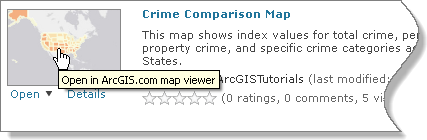
- En la cinta, haga clic en Marcadores y elija USA 48.
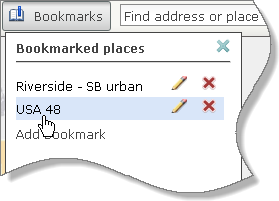
El mapa amplía una vista de los Estados Unidos contiguos.
Las búsquedas por palabras clave se basan en metadatos como la descripción, el resumen o las etiquetas del mapa. Agregar etiquetas permite limitar la búsqueda. Por ejemplo, una búsqueda de cambio climático devuelve menos resultados que una de clima.
Puede delimitar una búsqueda con términos especiales. Por ejemplo, una búsqueda de owner: ArcGISTutorials devuelve todos los mapas que pertenecen a la cuenta ArcGISTutorials (suponiendo que los mapas se compartan públicamente). Los criterios de búsqueda pueden combinarse. Una búsqueda de crime owner: ArcGISTutorials busca mapas sobre criminalidad que son propiedad de ArcGISTutorials.
Para obtener más información, haga clic en Opciones de búsqueda avanzada en la página Resultados de la búsqueda.
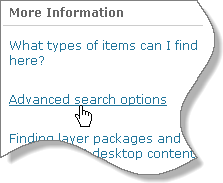
Guardar el mapa con un nuevo nombre
Ahora guardará una nueva versión del mapa en su página Mi contenido. La nueva versión le pertenecerá y podrá cambiarla tanto como desee.
- En la cinta, haga clic en el botón Guardar y elija Guardar como.
- Reemplace el título predeterminado, "Crime Comparison Map-Copiar", por el que desee.
- Opcionalmente, edite las etiquetas y el resumen, como ha hecho este usuario.
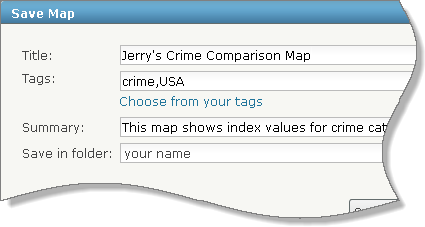
- Haga clic en Guardar mapa.
El mapa se guarda en su página Mi contenido. Más adelante lo examinará en esa ubicación, pero primero vamos a realizar algunos cambios.
Quitar y habilitar ventanas emergentes
Las ventanas emergentes ofrecen información sobre las entidades de un servicio de mapas. La apariencia inicial, o configuración, de esta información en cualquier nuevo mapa la puede establecer de antemano un responsable de publicación del servicio. Típicamente, el propietario del mapa puede entonces cambiar libremente la configuración dentro de su propio mapa. Los cambios pueden guardarse en el mapa en el que se han realizado, y se mantendrán en cualquier copia que se haga de él.
- Haga clic en un estado para abrir su ventana emergente.
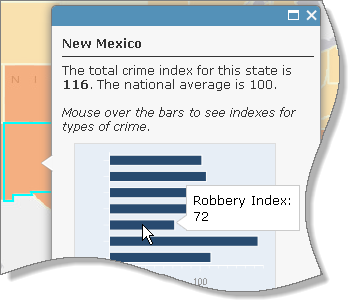
La ventana emergente está muy bien configurada con texto y un gráfico de barras.
- Cierre la ventana emergente.
- En el panel lateral, haga clic en el botón Mostrar contenidos del mapa.
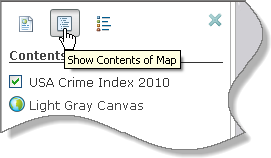
- Haga clic en el nombre de capa USA Crime Index 2010 para expandirla. Haga clic en el nombre de subcapa USA Crime Index para expandirla también.
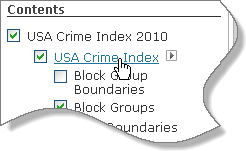
- En la parte inferior, desplace el puntero sobre la subcapa States. Haga clic en la pequeña flecha situada a la derecha del nombre de la subcapa y elija Eliminar ventana emergente.
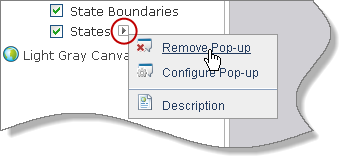
- Haga clic en un estado.
No ocurre nada porque se han eliminado (deshabilitado) las ventanas emergentes.
- Haga zoom a un nivel de detalle diferente, como condados o códigos postales, y haga clic en el mapa.
Las otras subcapas aún tienen ventanas emergentes.
- Cierre la ventana emergente abierta y haga zoom al nivel del marcador USA 48.
- En el panel Contenido, vuelva a abrir el menú contextual de la subcapa States y elija Habilitar ventana emergente.
- Haga clic en un estado.
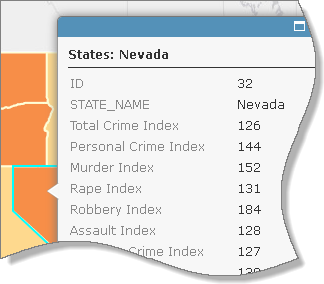
Al quitar las ventanas emergentes de una capa, se deshace la configuración establecida en ellas. Lo que se observa ahora es la configuración predeterminada: una simple lista de atributos y valores.
- Cierre la ventana emergente.
Un servicio de mapas, como USA Crime Index 2010, en una versión publicada de un documento de mapa creado con el software ArcGIS for Desktop. La información de atributos de la subcapa States del servicio de mapas procede de una tabla en un documento de mapa similar al que se muestra aquí.
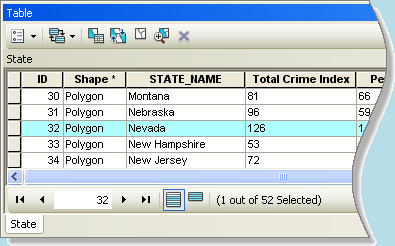
Configurar ventanas emergentes
Seguro que no le interesa dejar las ventanas emergentes con una configuración predeterminada tan poco atractiva.
- Abra el menú contextual de la subcapa States y elija Configurar ventana emergente.
En el panel lateral se muestran las propiedades de la ventana emergente.
- En el cuadro Título emergente, resalte y elimine el contenido y luego escriba Índice de delitos del estado.
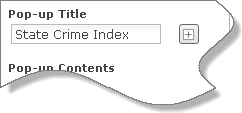
- Debajo de Contenido de la ventana emergente, haga clic en la flecha de lista desplegable y elija Una visualización de atributo personalizado. Haga clic en el botón Configurar.
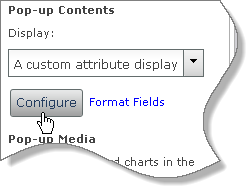
- En el cuadro Visualización de atributos personalizados, escriba El índice de delitos total de. Inserte un espacio. Haga clic en el botón Add field name y elija STATE_NAME {STATE_NAME}.
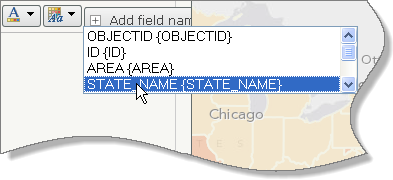
{STATE_NAME} es una variable. Cuando haga clic en un estado en el mapa, se mostrará el valor adecuado.
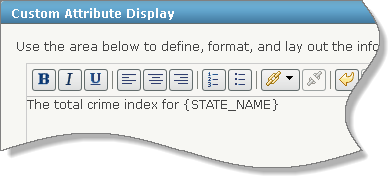
- Inserte un espacio detrás de {STATE_NAME}. Escriba es e inserte otro espacio.
- Haga clic en el botón Add field name y elija Total Crime Index {CRMCYTOTC}.
 Sugerencia:
Sugerencia:Este campo aparece justo debajo de {STATE_NAME}, pero quizás deba desplazarse por la lista para verlo.
- Inserte un punto y luego agregue la frase: La media nacional es 100.
- Resalte el nombre de campo {CRMCYTOTC} y haga clic en el botón Negrita.
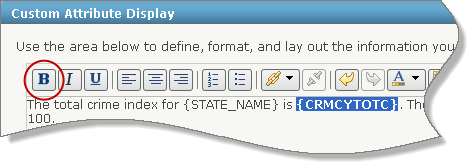
- Haga clic en Aceptar en el cuadro de diálogo Visualización de atributos personalizados.NOMBRES DE CAMPOS Y ALIAS
Los nombres de los atributos, o campos, aparecen entre llaves: {STATE_NAME}. Los campos también tienen alias, que pueden ser más descriptivos que el nombre.
De forma predeterminada, el alias coincide con el nombre de campo: STATE_NAME {STATE_NAME}. Un nombre de campo difícil de identificar debería tener un alias explicativo: Total Crime Index {CRMCYTOTC}.
Los alias los define el autor del servicio de mapas, pero son una propiedad que puede configurarse. Para cambiar un alias:
- En el panel Propiedades de la ventana emergente, establezca Contenido de la ventana emergente en Una lista de atributos de campo.
- Haga clic en el botón Configurar atributos que se muestra debajo.
- En la ventana Configurar atributos, resalte un alias de campo y reemplácelo por lo que desee; luego haga clic en Aceptar.
- En el panel Propiedades de la ventana emergente, debajo de Contenido multimedia, haga clic en el botón Agregar y elija Diagrama de columnas.
- En el cuadro de diálogo Configurar diagrama de columnas, reemplace el texto predeterminado del título por Delitos contra la propiedad y las personas.
- En Leyenda, escriba Desplace el ratón sobre una columna para ver el valor del índice.
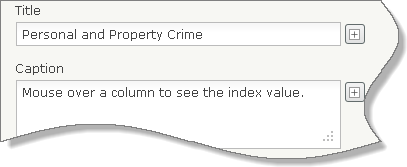
- En la lista Campos de diagramas, active las casillas correspondientes a Personal Crime Index y Property Crime Index.

- En la parte inferior del cuadro de diálogo, haga clic en la flecha de lista desplegable Normalizar por. Desplácese hasta la parte inferior de la lista de campos y elija Shape.
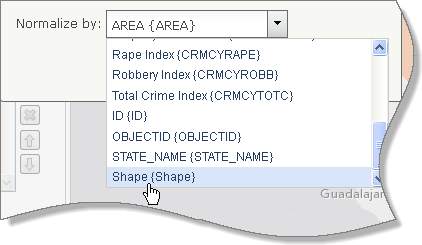
No le interesa normalizar los valores del índice de delitos contra la propiedad y las personas. (Normalizarlos implica expresarlos como una relación de valores en algún otro campo.) No hay opción para normalizar por Ninguno, pero normalizar por Shape logra el mismo efecto.
- Haga clic en Aceptar en el cuadro de diálogo Configurar diagrama de columnas. En la parte inferior del panel Propiedades de la ventana emergente, haga clic en Guardar ventana emergente.
 Nota:
Nota:Solo la subcapa States presenta la nueva configuración. Cada subcapa se configura por separado.
- Haga clic en un estado en el mapa.
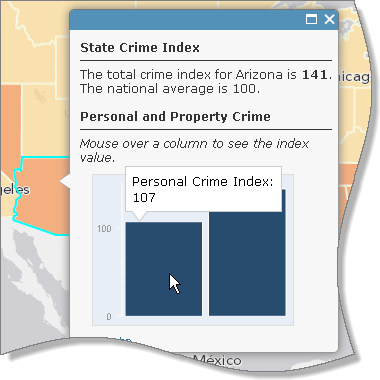
Se muestra la ventana emergente que acaba de configurar.
- Haga clic en unos cuantos estados más y luego cierre la ventana emergente.
Ir a la página Mi contenido
La página Mi contenido es la ubicación donde se almacenan sus mapas y otros elementos on-line.
- Encima de la cinta, haga clic en Mi contenido y elija Mi contenido.
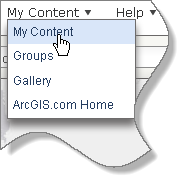
El mapa aparece en la lista de elementos de su propiedad. De forma predeterminada, no se comparte. Nadie más que usted podrá buscarlo o verlo.
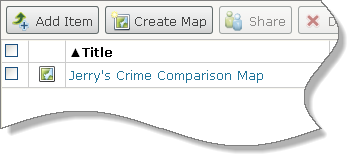
- En la cinta, haga clic en el botón Mapa.
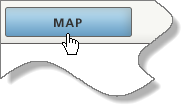
Volverá directamente al mapa. Si desea seguir trabajando con él, salte a la sección Hágalo por sí mismo que se ofrece más adelante.
- Si desea ir al siguiente tutorial, haga clic en el vínculo de inicio de ArcGIS en la cinta.

Para abrir un mapa desde la página Mi contenido, haga clic en su título. Esto le llevará a la página de descripción del mapa, desde la que podrá abrirlo. También puede buscar el mapa en la página de inicio de ArcGIS Online. (Un mapa no compartido aparecerá exclusivamente en sus resultados de la búsqueda, no en los resultados de otros usuarios.)
Al hacer clic en la casilla situada junto al título del mapa se habilitan los botones Compartir, Eliminar y Mover a. En el tutorial Integrar un mapa Web veremos formas de compartir los mapas.
Hágalo por sí mismo
Si desea seguir trabajando con el mapa, practique algunos de los pasos que se incluyen a continuación. Si le preocupa cometer errores, puede abrir este mapa y volver a guardarlo con otro nombre (como Mi mapa de prácticas del índice de delitos). También puede salir en cualquier momento sin guardar los cambios cerrando la pestaña o ventana del navegador.
- Haga zoom en un área que le interese y agregue un marcador.
- Cambie el mapa base.
- Ajuste la transparencia de la capa USA Crime Index 2010.
- Active y desactive las subcapas.
- Configure ventanas emergentes para las subcapas.
- Cambie el nombre de la capa USA Crime Index 2010 o del mapa base.
- Cierre el panel lateral haciendo clic en la X situada en su esquina superior derecha. Vuelva a abrirlo haciendo clic en el botón Detalles en la cinta.
Este es el tercero de una serie de tutoriales on-line sobre representación cartográfica.
